Siri で iPhone のロックを解除するのはあまり一般的ではないかもしれませんが、データを失うことなく iPhone のロックを解除できるため、iPhone がロックアウトされたユーザーにとっては嬉しいものです。Siri で iPhone のロックを解除する方法も知りたい場合は、この記事で答えが見つかります。また、Siri が iPhone のロックを解除できない場合に備えて、Siri なしで iPhone のロックを解除する方法も学べます。
ヒント: Siriと同様に、カメラはデータを損失することなくiPhoneのロックを解除できることを知るかもしれません。それは本当ですか?答えを見つけてください これ.
パート1.Siriを使ってパスコードなしでiPhoneのロックを解除する方法
iOSが8.0-10.1のロックされたiPhoneにSiriを使って入ることができる。つまり、この方法は最近のiOSバージョンには対応していません。iOSの条件を満たしている場合、以下の手順でSiriを使ってiPhoneのロックを解除することができます。
ステップ1: iPhoneのホームボタンを押してSiriを起動し、「今何時ですか?
ステップ2: Siriが現在時刻と時計を表示します。時計をタップして次に進みましょう。
ステップ3: 世界時計画面の右上にある “+”をタップし、新しい時計を作成します。
ステップ4: 検索バーに任意の都市名を入力する。次に、その名前を押して、「すべて選択」を選択します。その後、「共有」をタップし、「メッセージ」をタップして、メッセージの編集インターフェイスに移動します。
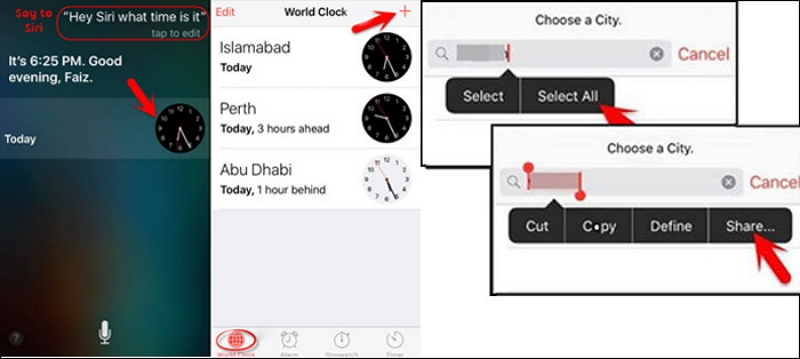
ステップ5: To:」バーに何気なく何かを入力し、「To:」ボックスの右側にある「+」をタップする。次に、「新しい連絡先を作成」を選びます。
ステップ6: 新規連絡先」画面で、「写真を追加」をタップし、「写真を選択」を選択します。即座に写真アプリが表示されます。
ステップ7: ホームボタンを押してホーム画面に戻ると、iPhoneが使えるようになります。

パート2. Siriにパスコードを入力するように指示できますか
Siri は、運転中に近くの交通状況を確認するなど、Apple デバイスをより適切に制御して使用するのに役立ちます。そのため、Siri が画面のロック解除を手助けしてくれるかどうか疑問に思うかもしれません。たとえば、「Hey Siri、画面のロックを解除して」と言ってからパスコードを言うことができます。実際には、これは不可能です。画面のパスコードを知っていても、Siri は画面のロック解除を手助けできません (iOS 8.0-10.1 を除く)。これはプライバシーを保護するためです。
パート3. VoiceOverでiPhoneのロックを解除する方法
Siri と同様に、VoiceOver は音声フィードバックを使用して Apple デバイスを制御できる機能です。音声コマンドを使用して iPhone のロックを解除したい場合は、VoiceOver を試してみてください。
ステップ1: こちらへ 設定 > アクセシビリティ > 音声コントロール iPhoneで。
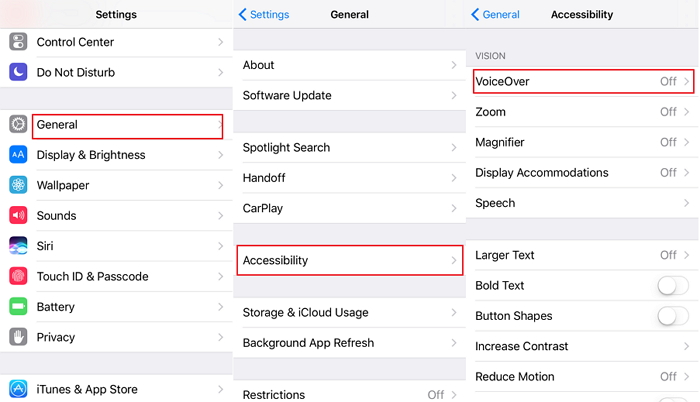
ステップ2: 有効にする 音声コントロール 選択して コマンドをカスタマイズする次に、タップします 新しいコマンドの作成.
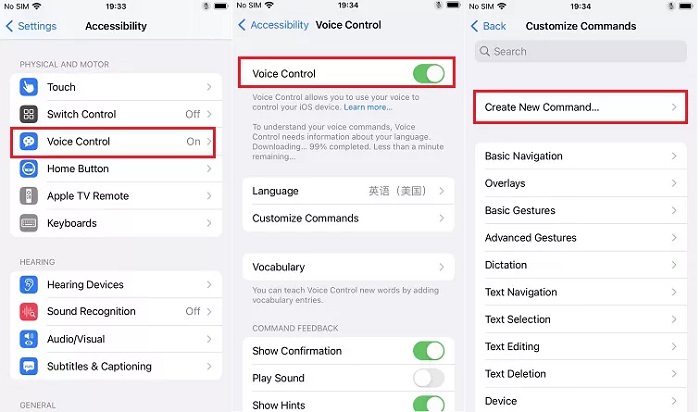
ステップ3: iPhoneのロックを解除したいフレーズを入力して アクション.
ステップ4: 選ぶ カスタムジェスチャを実行する 画面パスコードを入力するプロセスをシミュレートします。タップします 保存 を進める。
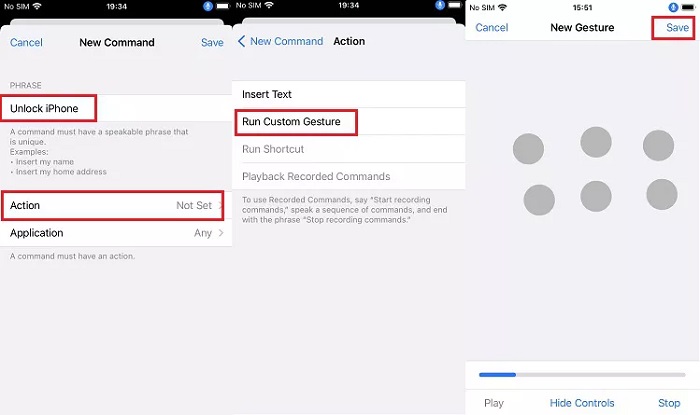
ステップ5: iPhone の画面を起動し、前に設定したフレーズを発声します。
ステップ6: 音声コマンドはパスコードを入力するジェスチャーを再現し、iPhone のロックが解除されます。
パート4. パスコードやSiriなしでiPhoneのロックを解除する方法
SiriはロックされたiPhoneにアクセスする方法として利用できるが、その手順は面倒で、iPhoneを使うたびに操作を繰り返す必要がある。また、対応するiOSのバージョンも少なく、成功率もそれほど高くありません。Siriの代わりに、パスコードなしでiPhoneのロックを解除する方法がありますか?このパートでは、Siriを使わずにiPhoneのパスコードを解除する5つの方法を紹介します。
方法1.Passixer iPhone Unlockerを使う(最小制限)
Passixer iPhoneロック解除 iPhone/iPad/iPod用の強力なロック解除ツールです。画面ロック、iCloudアクティベーションロック、スクリーンタイムロック、MDMロックなど、パスワードなしでiOSデバイスからさまざまなロックを解除することに特化しています。これを使えば、簡単に パスコードを忘れたときにiPhoneのロックを解除する 画面が壊れていたり、反応しなかったりする場合もあります。iPhone 15 をお持ちでも、iOS 17 以前のバージョンを実行している以前のモデルをお持ちでも、Passixer は iDevice を簡単にロック解除でき、高い成功率を誇ります。
ハイライト
- iPhone/iPad/iPodから4/6デジタルパスコード、Face ID、Touch IDを簡単に削除。
- Apple IDパスワードなしでiデバイスからiCloudアクティベーションロックを効果的に解除します。
- 素早く iOSデバイスのMDMロックをバイパスする 制限なくデバイスを使用できるようになります。
- Windows PCまたはMacとのスムーズな互換性。
PassixerでiPhoneのロックを解除する方法
ステップ1: パソコンでPassixer iPhone Unlockerを開き、USBケーブルでiPhoneをパソコンに接続します。
ステップ2: 選択 パスコードの消去 をクリックしてください。 スタート.
![パスコードをワイプ]を選択します。](https://www.passixer.com/uploads/images/passixer-interface.jpg)
ステップ3: デバイス情報を確認し スタート をクリックし、iPhoneに合ったファームウェアをダウンロードしてください。
![ファームウェアのダウンロードを開始]をクリックします。](https://www.passixer.com/uploads/images/passcode-device-info-5.jpg)
ステップ4: ダウンロードが終了したら 次のページ を入力すると確認ボックスが表示されます。その後、ロック解除の警告を読み、次のように入力する。 0000 そして ロック解除.

すぐにPassixerがあなたのiPhoneのロックを解除します。

方法2.iCloud.comでiPhoneを消去する
iCloud.comでは、iPhoneを紛失した際にプライバシーを保護するための「iPhoneを消去」機能を提供しています。この便利な機能は、実際にiPhoneのロックを解除するためにも使えます。忘れたパスコードも含めて、iOSデバイスからすべてのコンテンツをリモートで消去します。この機能を試すには、まず「iPhoneを探す」がオンになっていることを確認する必要があります。iPhoneで「iPhoneを探す」が有効になっていれば、iCloud.comでiPhoneを消去できます。
ステップ1: 動作可能なパソコンまたは携帯電話のブラウザでiCloud.comにアクセスする。その後、ロックされたiPhoneにリンクされているApple IDでiCloudにサインインします。

ステップ2: 選択 マイを探す iCloudのオプションの中にある。

ステップ3: 左上に「すべてのデバイス」ボックスが表示されます。このボックスからロックされたiPhoneを選んでください。
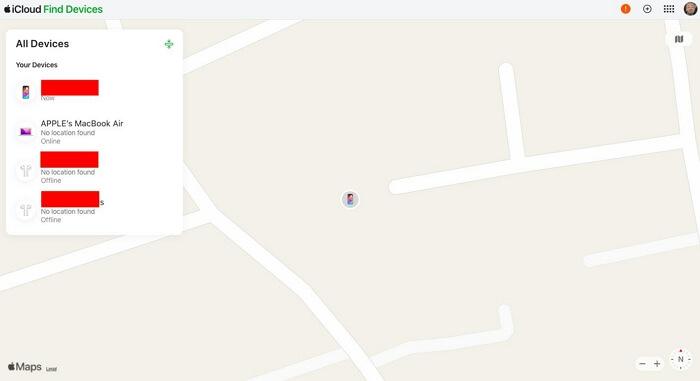
ステップ4: クリック このデバイスを消去する をクリックし、指示に従ってiPhoneを消去してください。
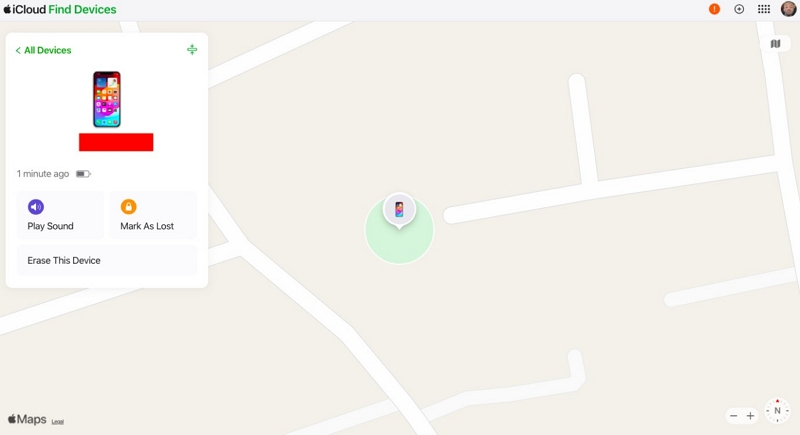
方法3.iTunesでiPhoneを復元する
iTunesはパスワードなしでiPhoneのロックを解除する公式な方法です。iTunesはiDeviceを復元することでiPhoneのロック解除を実現します。復元後、ロックが解除された新品のiPhoneが手に入りますが、あなたのコンテンツは含まれていません。iPhoneのロック解除にiTunesを使用するには、ここに簡単なガイドがあります。
ステップ1: 正しいボタンを押してiPhoneをシャットダウンし、電源オフのスライダーを右にドラッグします。
iPhone 8以降電源オフのスライダーが表示されるまで、サイドボタンと音量を下げるボタンの両方を押します。
iPhone 7(Plus)、iPhone 6(s):サイドボタンを押し、電源オフのスライダーが表示されたら離す。
iPhone SE(第1世代)、iPhone 5s、およびそれ以前:電源オフのスライダーが表示されるまで上部ボタンを押す。
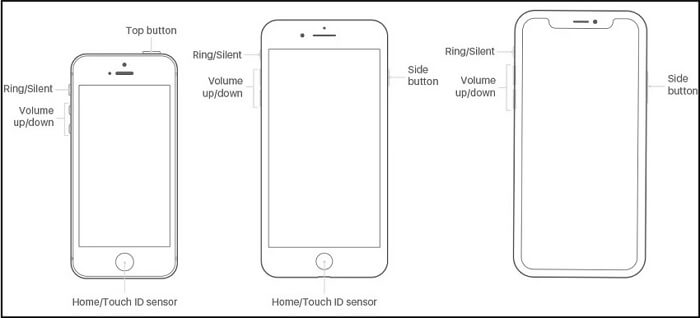
ステップ2: iPhoneをコンピュータに接続した状態で関連ボタンを押し、iPhoneをリカバリーモードにします。リカバリーモードの画面が表示されたらボタンを離します。
iPhone 8以降用のサイドボタン。
iPhone 7およびiPhone 7 Plus用のボリュームダウンボタン。
iPhone SE(第1世代)、iPhone 6s以前用のホームボタン。
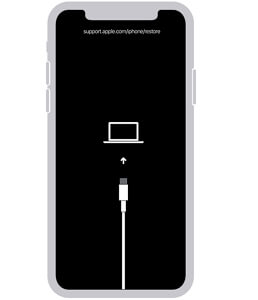
ステップ3: iTunesを起動し、iPhoneを探す。
ステップ4: クリック リストア iTunesがiPhoneのロックを解除します。
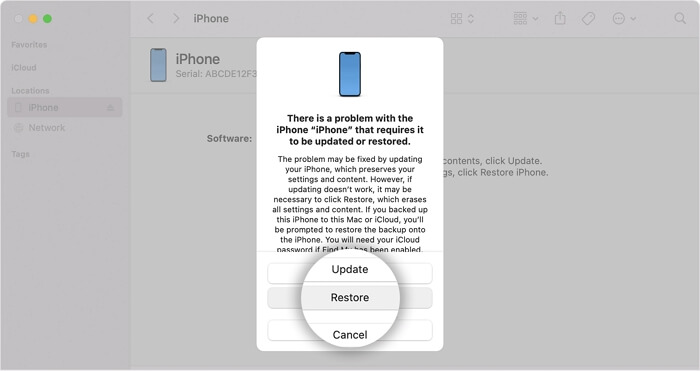
方法4.ロック画面からiPhoneを消去する
あなたのiPhoneはiOS 15.2以降ですか?それなら、この方法が使えるかもしれません。この方法を適用するには、ロックされたiPhoneで使用されているApple IDのパスワードも必要で、iOSの条件を除き、iPhoneがWiFi/携帯電話に接続されていることを確認してください。
ステップ1: iPhoneのロック画面に表示されているパスコードを、画面下にある「iPhoneを消去」オプションが表示されるまで入力します。
ステップ2: タップ iPhoneを消去する をタップし、次の画面でもう一度タップします。
ステップ3: ロックされた画面でApple IDサインのパスワードを入力すると、iPhoneからすべてが消去されます。このようにして、あなたのiPhoneはパスコードなしでロック解除されます。
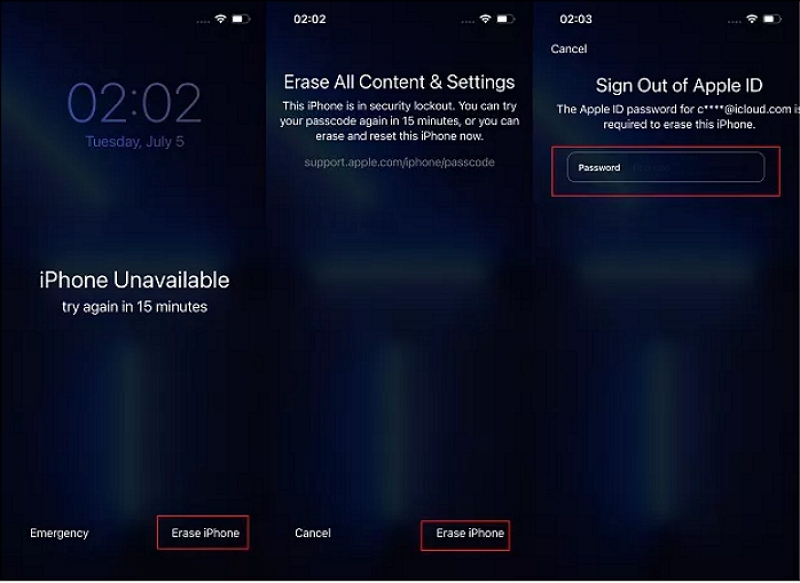
方法5.古いパスコードでiPhoneのロックを解除する
古いパスコードでiPhoneの画面ロックを解除するのは、素晴らしく理想的なソリューションで、アップルはiOS 17でそれを実現した。過去72時間以内にパスコードを変更した場合は、この方法を強くお勧めします。古いパスコードを使うのは簡単で、データの損失もありません。
ステップ1: iPhoneのロック画面でパスコードを数回入力してから パスコードをお忘れですか? オプションがある。
ステップ2: 選ぶ 以前のパスコードを入力 を入力し、以前のパスコードを入力してiPhoneに一時的にアクセスします。
ステップ3: iPhoneに新しいパスコードを設定し、それを覚えておく。これであなたのiPhoneはパスコードなしでロック解除され、復元されます。

方法6. Find Myアプリを使用する
「探す」アプリは、iPhone のロックを解除するのに役立つ無料ツールです。iPhone、iPad、Mac など、アクセスできる別の Apple デバイスを用意し、ロックされた iPhone の「探す」機能が有効になっていることを確認するだけです。「探す」アプリを使用して忘れた iPhone パスコードを削除するには、こちらの手順に従ってください。
ステップ1: アクセス可能な Apple デバイスで「探す」アプリを開きます。ここでは iPhone を例に挙げます。
ステップ2: に切り替える 自分 下部のタブをタップして 友達を助ける.
ステップ3: ロックされた iPhone で使用されている Apple ID を使用して iCloud にサインインします。
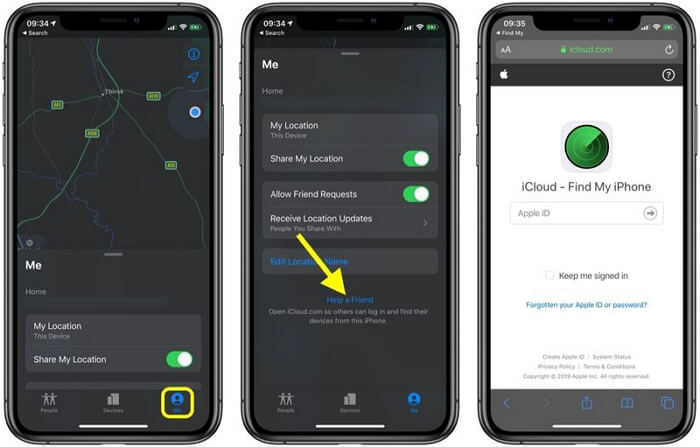
ステップ4: iCloudマップからロックされたiPhoneを選択し、 このiPhoneを消去画面上の手順に従ってロックされた iPhone を消去し、デバイスに再度アクセスできるようにします。
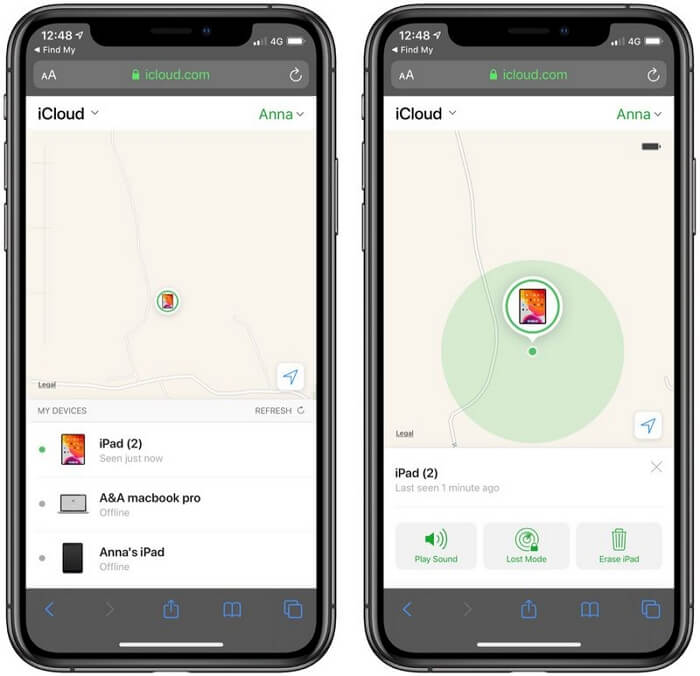
パート5. Siriの有無にかかわらずiPhoneパスコードを解除する方法の概要
|
条件 |
長所 |
短所 |
データロス |
|
|---|---|---|---|---|
|
Siriを使う |
iOSは8.0~10.1です。 |
データ損失なし |
一時的にiPhoneにアクセスします。 |
いいえ |
|
iCloudを使用する |
iPhoneを探すがオンになっている、 |
無料でソフトウェアのインストールは不要です。 |
ネットワーク接続が必要です。 |
はい |
|
Passixerを使用する |
ソフトウェアのインストールが必要です。 |
簡単なロック解除プロセス。 |
ソフトウェアをインストールする必要があります。 |
はい |
|
iTunesを使用する |
iPhoneをリカバリモードにします。 |
正式な方法。 |
iPhone をリカバリモードにするのは難しいかもしれません。 |
はい |
|
ロック画面から |
iOS は 15.2 以降です。 |
コンピュータは必要ありません。 |
古いiOSバージョンではご利用いただけません。 |
はい |
|
古いパスコードを使用する |
iOS 17以降。 |
データの損失はありません。 |
使用される可能性が低い |
いいえ |
|
「探す」アプリを使う |
「iPhoneを探す」がオンになっています。 |
使い方は簡単で無料です。 |
別の Apple デバイスが必要です。 |
はい |
結論
Siriの有無にかかわらず、パスコードなしでiPhoneのロックを解除する方法を知っていると信じてください。Siriを使ってiPhoneのパスコードを解除できない場合、 Passixer iPhoneロック解除 は、スキルを必要とせず、確実な成功率であなたのiPhoneのロックを解除することができますので、あなたに強くお勧めします。
